
Chỉnh sửa file Boot.ini trong Windows XP
Ch nh s a file Boot.ini trong Windows XPỉ ử
Windows XP c a m iủ ớ đ c update nh ngượ ư sau kh iở đ ng l i g p ph i thôngộ ạ ặ ả
báo l i "ỗInvalid Boot.ini" hay "Windows could not start because the
following file is missing or corrupt: Windows\System32\Hall.dll", b n s làmạ ẽ
gì? B n mu nạ ố ch n l i họ ạ ệ đi u hành m cề ặ đ nh kh iị ở đ ngộ đ u tiên trong hầ ệ
th ng "đaố hệ đi u hành" c a mình?ề ủ T t c nh ng thao tác này ch c n m t ấ ả ữ ỉ ầ ộ
tác đ ng nh t i fileộ ỏ ớ h th ng Boot.ini c aệ ố ủ Windows XP là b n hoàn toàn ạ
có thể gi i quy tả ế đ c.ượ Bài này Qu n Tr M ng s h ng d n b n cách ả ị ạ ẽ ướ ẫ ạ
xem và c u hình b ng tay cho file Boot.ini c a Windows XP t bên trong ấ ằ ủ ừ
h p tho i Startup and Recovery.ộ ạ
Trong Windows XP, b n có th nhanh chóng và d dàng tìm ra v trí c a fileạ ể ễ ị ủ
Boot.ini đ có th ki m tra ho c ch nh s a file h th ng này.ể ể ể ặ ỉ ử ệ ố
Tr c khi có b t c ch nh s a gì có nh h ng t i file h th ng b n ướ ấ ứ ỉ ử ả ưở ớ ệ ố ạ
nên sao l u l i file đó, trong tr ng h p này c n ph i backup file ư ạ ườ ợ ầ ả
Boot.ini tr c khi ch nh s aướ ỉ ử . Nhi m v đ u tiên c n làm là b tuỳ ch n ệ ụ ầ ầ ỏ ọ
n file h th ng đi và sau đó sao l u l i file Boot.ini.ẩ ệ ố ư ạ
B tuỳ ch n n file h th ngỏ ọ ẩ ệ ố
1. Kích chu t ph i vào Start ch nộ ả ọ Explore.
3. Vào Tools ch nọ Folder Options...
4. Trong h p tho iộ ạ Folder Options, ch n ọ
tab View
5. Trong ph nầ Advanced Settings, kích ch nọ Show hidden files and folders,
xóa b ch n ph nỏ ọ ầ Hide extensions for known file types và Hide protected
operating system files (Recommended). Kích Yes đ xác th c l i r ng b nể ự ạ ằ ạ
mu n hi n th toàn b file h th ng, sau đó kíchố ể ị ộ ệ ố OK.
Sao l u l i file Boot.iniư ạ
1. Kích chu t ph i vàoộ ả My Computer sau đó ch nọ Properties.
ho cặ
Kích vào Start ch nọ Run, nh p vào l nhậ ệ sysdm.cpl sau đó kích OK
2. Trên tab Advanced ch nọ Settings d i ph nướ ầ Startup and Recovery.
3. D iướ System Startup, kích vào Edit. Ch ng trình Notepad s m file ươ ẽ ở
Boot.ini h th ng ra đ ch nh s a.ệ ố ể ỉ ử
4. Trong Notepad, kích vào File trên thanh menu sao đó ch nọ Save As
5. Kích chu t ph i vào vùng tr ng c a h p tho iộ ả ố ủ ộ ạ Save As, ch nọ New -
> Folder
6. Nh p tên cho th m c m i (ví d làậ ư ụ ớ ụ Luu) và nh nấ Enter đ t o m t thể ạ ộ ư
m c m i l u tr cho file Boot.iniụ ớ ư ữ
7. Kích đúp vào th m c v a t o, sau đó kích vào nútư ụ ừ ạ Save đ l u m t b nể ư ộ ả
sao c a file Boot.ini vào th m c m i.ủ ư ụ ớ
Ch nh s a file Boot.iniỉ ử
Đóng c a s file Notepad v a m trên. Th c hi n l i theo các b c t 1-ử ổ ừ ở ở ự ệ ạ ướ ừ
3 trên đ m l i file Boot.ini.ở ể ở ạ
File Boot.ini m uẫ
Đây là n i dung m u m c đ nh c a file Boot.ini trong máy tínhộ ẫ ặ ị ủ Windows
Xp Professional:
[boot loader]
timeout=30
default=multi(0)disk(0)rdisk(0)partition(1)\WINDOWS
[operating systems]
multi(0)disk(0)rdisk(0)partition(1)\WINDOWS="Microsoft Windows XP
Professional" /fastdetect
Đây là n i dung m u file Boot.ini c a máy tính trên nh ng có cài đ t thêm ộ ẫ ủ ư ặ
h đi u hành Windows 2000 trên m t khác:ệ ề ộ ổ
[boot loader]
timeout=30
default=multi(0)disk(0)rdisk(0)partition(1)\WINDOWS
[operating systems]
multi(0)disk(0)rdisk(0)partition(1)\WINDOWS="Windows XP
Professional" /fastdetect
multi(0)disk(0)rdisk(0)partition(2)\WINNT="Windows 2000
Professional" /fastdetect
Ch nh s a file Boot.iniỉ ử
Khi ch nh s a file Boot.ini s d ng Startup and Recovery, b n có th ch n ỉ ử ử ụ ạ ể ọ
h đi u hành m c đ nh kh i đ ng tr c, thay đ i giá tr th i gian ch ho cệ ề ặ ị ở ộ ướ ổ ị ờ ờ ặ
ch nh s a file b ng tay có s d ng ti n ích dòng l nhỉ ử ằ ử ụ ệ ệ Bootcfg.exe.
L u ýư: Ti n ích Bootcfg.exe ch có trong Windows XP Professional, nó ệ ỉ
không có trong Microsoft Windows XP Home Edition. Do đó, ph n này ầ
không áp d ng đ i v i Windows XP Home Edition.ụ ố ớ
1. Kích vào Start ch nọ Run
2. Trên ô Open, nh p vàoậ cmd r i nh nồ ấ Enter
3. T i c a s l nh, nh pạ ử ổ ệ ậ bootcfg /?
4. Ph n tr giúp và các tham s c a BOOTCFG.exe s hi n thầ ợ ố ủ ẽ ể ị
Thêm m t h di u hànhộ ệ ề
Chú ý: Vi c này hoàn toàn không ph i là cài đ t thêm h đi u hành. T i ệ ả ặ ệ ề ạ
c a s l nh nh p vào:ử ổ ệ ậ
bootcfg /copy /d Operating System Description /ID#
Trong đó Operating System Description là mô t h đi u hành (ví d ả ệ ề ụ
Windows XP Home Edition) và # là đ đ nh rõ ID đ u vào kh i đ ng (boot)ể ị ầ ở ộ
c a phân đo n h đi u hành trong file BOOT.INI t b n copy đã đ c t o.ủ ạ ệ ề ừ ả ượ ạ
Xoá b m t h đi u hànhỏ ộ ệ ề
T i c a s l nh nh p:ạ ử ổ ệ ậ
bootcfg /delete /ID#
Trong đó # là đ đ nh rõ ID đ u vào kh i đ ng (boot) mà b n mu n xoá t ể ị ầ ở ộ ạ ố ừ
phân đo n h đi u hành trong file BOOT.INI (ví d là 2 đ i v i h đi u ạ ệ ề ụ ố ớ ệ ề
hành th hai đã đ c li t kê)ứ ượ ệ
Thi t l p h đi u hành m c đ nhế ậ ệ ề ặ ị
T i c a s l nh nh p:ạ ử ổ ệ ậ
bootcfg /default /ID#
Trong đó # đ ch đ nh ID đ u vào kh i đ ng c a phân đo n h đi u hành ể ỉ ị ầ ở ộ ủ ạ ệ ề
trong file BOOT.INI mà b n c n đ t là h đi u hành m c đ nh.ạ ầ ặ ệ ề ặ ị
Thi t l p th i gian chế ậ ờ ờ
T i c a s l nh nh p vào l nhạ ử ổ ệ ậ ệ bootcfg /timeout# trong đó # đ đ nh rõ ể ị
th i gian (tính theo giây) đ h đi u hành m c đ nh s đ c loadờ ể ệ ề ặ ị ẽ ượ
Sau khi ch nh s a xong nh ng n i dung c n thi t, b n vàoỉ ử ữ ộ ầ ế ạ File ch nọ Save.
Nh nấ OK đ thoát kh iể ỏ Startup and Recovery sau đó nh n ti pấ ế OK.
Kh i đ ng l i máy đ th y s thay đ i tr c khi kh i ch y Windowsở ộ ạ ể ấ ự ổ ướ ở ạ
Ph ng th c an toànươ ứ
Nh ng h ng d n trên đây áp d ng cho nh ng ng i thích tìm hi u sâu vữ ướ ẫ ụ ữ ườ ể ề
các câu l nh ch nh s a trong file Boot.ini, n u b n không thành th o nh ngệ ỉ ử ế ạ ạ ư
cũng c n ch nh s a nh ng thông s c n thi t (nh th i gian ch , ch n l i ầ ỉ ử ữ ố ầ ế ư ờ ờ ọ ạ
h đi u hành m c đ nh…) b n có th s d ng chính nh ng l a ch n trong ệ ề ặ ị ạ ể ử ụ ữ ự ọ
h p tho iộ ạ Startup and Recovery.
Các thành ph n nh sau:ầ ư
- Default operating system: ch n h đi u hành m c đ nh kh i đ ng đ u ọ ệ ề ặ ị ở ộ ầ
tiên.
- Time to display list of operating system: th i gian đ b n l a ch n s s ờ ể ạ ự ọ ẽ ử
d ng h đi u hành nào (khi có hai h đi u hành tr lên).ụ ệ ề ệ ề ở
- Time to display recovery options when needed: th i gian đ l a ch n các ờ ể ự ọ
tuỳ ch n khôi ph c trong tr ng h p c n thi t.ọ ụ ườ ợ ầ ế
Khôi phuc h th ng khi có v n đệ ố ấ ề
N u sau khi ch nh s a b ng tay file Boot.ini và máy tính c a b n kh i đ ngế ỉ ử ằ ủ ạ ở ộ
g p v n đ , hãy kh i ch y máy trong ch đ an toànặ ấ ề ở ạ ế ộ Safe
mode (nh nấ F8 trong quá trình kh i đ ng và ch nở ộ ọ Safe Mode). Sau đó copy
l i file Boot.ini mà b n đã backup tr v C: (quá trình này th c hi n khi ạ ạ ở ề ổ ự ệ
b n đã cho hi n th h t các file h th ng n).ạ ể ị ế ệ ố ẩ
có thể bạn quan tâm
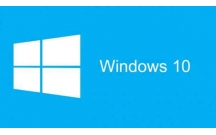
Hiển thị tiện ích mở rộng file và file ẩn trong Windows 10
5
949
291
Tài liệu CNTT khác
5
(New)

Hướng dẫn tạo hệ thống dual boot của Windows 7 và Windows 8
17
1.595
269
Cơ sở dữ liệu
17
(New)

Sử dụng file ISO trong Windows XP
3
671
323
Lập trình
3
(New)
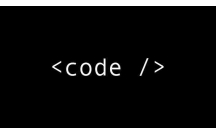
Lệnh Fsutil file trong Windows
6
799
324
Lập trình
6
(New)

Hướng dẫn tạo hệ thống dual boot Windows 8 và Linux Mint
9
1.650
302
Cơ sở dữ liệu
9
(New)

Cách mã hóa file trên Windows bằng Simple Encryptor
6
1.752
316
An ninh, bảo mật
6
(New)

Cách vô hiệu hóa Search History trên Windows File Explorer
15
1.647
212
Cơ sở dữ liệu
15
(New)

Cách sửa lỗi ảnh thumb không hiển thị trên File Explorer Windows 10
6
1.012
288
Tài liệu CNTT khác
6
(New)
thông tin tài liệu
Windows XP của mới được update nhưng sau khởi động lại gặp phải thông báo lỗi "Invalid Boot.ini" hay "Windows could not start because the following file is missing or corrupt: Windows\System32\Hall.dll", bạn sẽ làm gì?
Mở rộng để xem thêm
từ khóa liên quan
tài liệu mới trong mục này
tài liệu hot trong mục này
tài liệu giúp tôi
Nếu bạn không tìm thấy tài liệu mình cần có thể gửi yêu cầu ở đây để chúng tôi tìm giúp bạn!
xem nhiều trong tuần
70 câu hỏi trắc nghiệm luyện thi chứng chỉ tin A
Đề thi và lời giải môn xác suất thống kê của trường Học viện ngân hàng
Địa lý 12 Phát triển cây công nghiệp lâu năm Tây Nguyên
Giáo trình Quản trị học của Đại học kinh tế quốc dân
Tiểu luận: Vị trí, vai trò, nhiệm vụ của người Đảng viên với ĐCSVN- Phấn đấu, rèn luyện và tuyên truyền nhân dân của người Đảng viên
Bài tập nâng cao Tiếng Việt lớp 2: Chính tả
yêu cầu tài liệu
Giúp bạn tìm tài liệu chưa có
×



